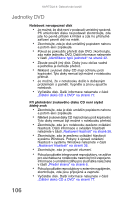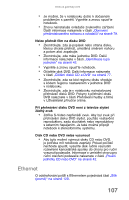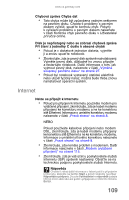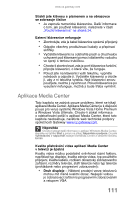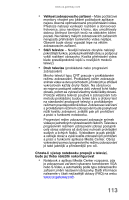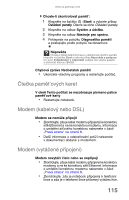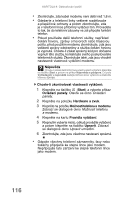Gateway ML6227z 8512534 - Gateway Notebook Reference Guide R1 - Page 119
Aplikace Media Center
 |
View all Gateway ML6227z manuals
Add to My Manuals
Save this manual to your list of manuals |
Page 119 highlights
www.cz.gateway.com Stiskli jste klávesu s písmenem a na obrazovce se zobrazuje číslice • Je zapnutá numerická klávesnice. Další informace o tom, jak používat klávesnici, naleznete v části „Použití klávesnice" na straně 24. Externí klávesnice nefunguje • Zkontrolujte, zda je kabel klávesnice správně připojený. • Odpojte všechny prodlužovací kabely a přepínací skříňky. • Vyčistěte klávesnici a odstraňte prach a chuchvalce uchycené pod klávesami pomocí stlačeného vzduchu ve spreji s tenkou trubičkou. • Chcete-li zkontrolovat, zda je port klávesnice funkční, připojte klávesnici, o které víte, že funguje. • Pokud jste na klávesnici vylili tekutinu, vypněte notebook a odpojte ji. Vyčistěte klávesnici a otočte ji, aby z ní tekutina vytekla. Než klávesnici znovu použijete, nechte ji vyschnout. Pokud klávesnice po vysušení nefunguje, možná ji bude třeba vyměnit. Aplikace Media Center Tato kapitola se zabývá pouze problémy, které se týkají aplikace Media Center. Aplikace Media Center je k dispozici pouze pro verze systémů Windows Vista Home Premium a Windows Vista Ultimate. Chcete-li získat informace o odstraňování potíží s aplikací Media Center, které tato kapitola neobsahuje, navštivte web technické podpory společnosti Gateway www.cz.gateway.com. Nápověda Chcete-li získat další informace o aplikaci Windows Media Center, klepněte na tlačítko Start a potom na příkaz Nápověda a podpora. Do pole Vyhledávání v nápovědě zadejte text Media Center a stiskněte klávesu ENTER. Kvalita přehrávání videa aplikací Media Center v televizi je špatná Kvalitu videa můžou podstatně ovlivňovat různé faktory, například typ displeje, kvalita zdroje videa, typ použitého připojení, kvalita kabelů, rozlišení obrazovky zobrazovacího zařízení, rozměry televize, stáří televize nebo typ televize (prokládané nebo progresivní zobrazování): • Druh displeje - Některé prodejní verze televizorů mohou mít méně kvalitní obraz. Nejlepší volbou je zobrazovací zařízení s progresivním zobrazováním a vstupem VGA. 111